2021年1月8日,經絡檢測個人版新增了「比較多張經絡圖」的功能,若有需要比較過去不同日期檢測之的經絡圖,只要依照下面的超簡單程序即可順利達成:
直接開啟[比較經絡圖]頁面
程序一:檢測超過一筆以上的經絡檢測紀錄
許多會員在一年多前開始使用「雲端中醫經絡檢測個人版」,在歷經一年的檢測之後,一年四季中至少也有累積幾十筆資料,有些人開始想要比較兩個日期間的經絡圖,仔細看看裡面有些什麼樣的差異性,這個功能就會上用場。
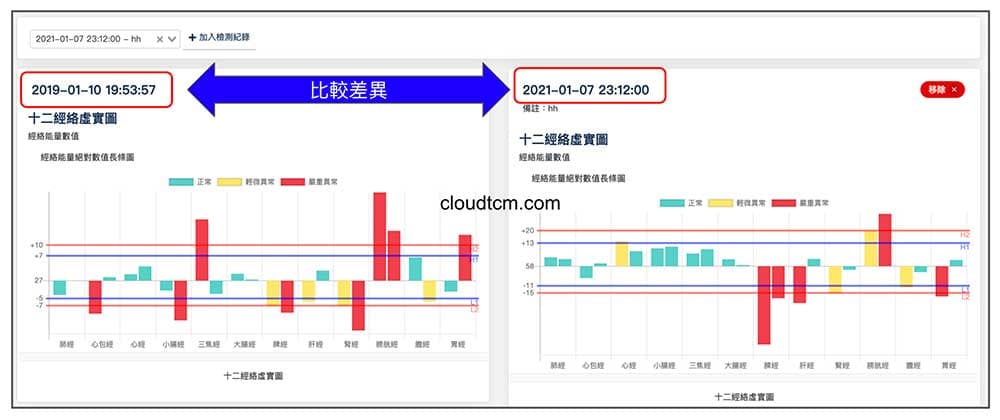
例如,有些人在去年「一月」的時候檢測一張圖,在今年一月的時候如果想要一起比較,看看其中是否有類似的經絡現象,這個功能就將會很有意義。
程序二:選擇經絡檢測日期,加入比較
當你進入比較經絡圖頁面後(必須登入),點下日期選單後,就會看到所有的檢測紀錄,以及備註文字。若要搜尋2019年,只要輸入2019 ,所有該年的紀錄就呈現出來。
你可以輸入更多的字,例如包含備註的字,選單在極短的時間內就會快速過濾出來,找到資料之後點選日期,按下加入[檢測紀錄]按鈕,就會立即加入比較,經絡圖快速呈現!
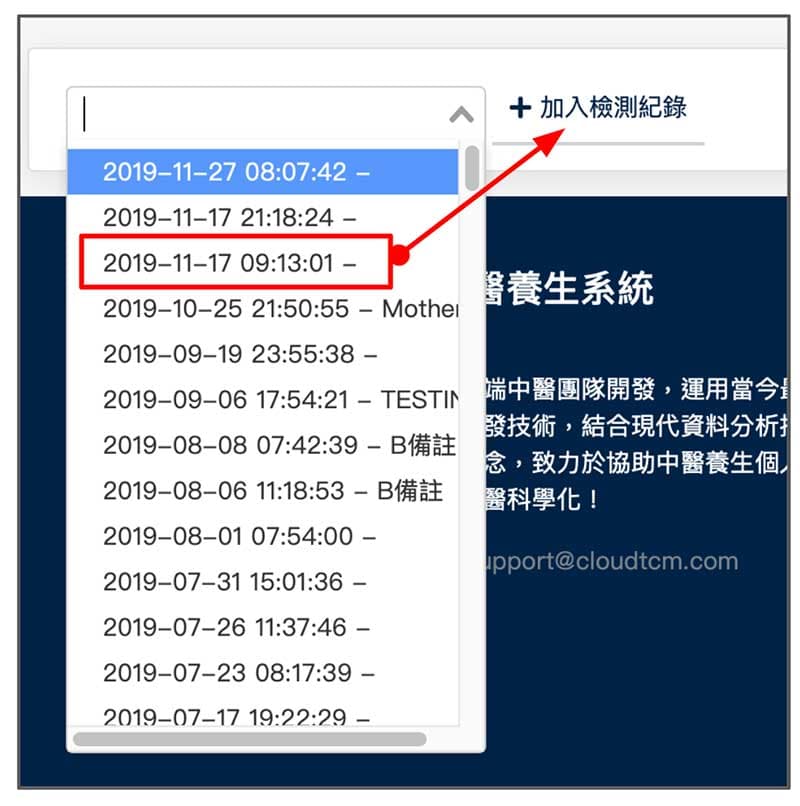
經絡圖比較是沒有數量限制的,因此你可以運用這個功能,將許多經絡圖都排在一起比較!
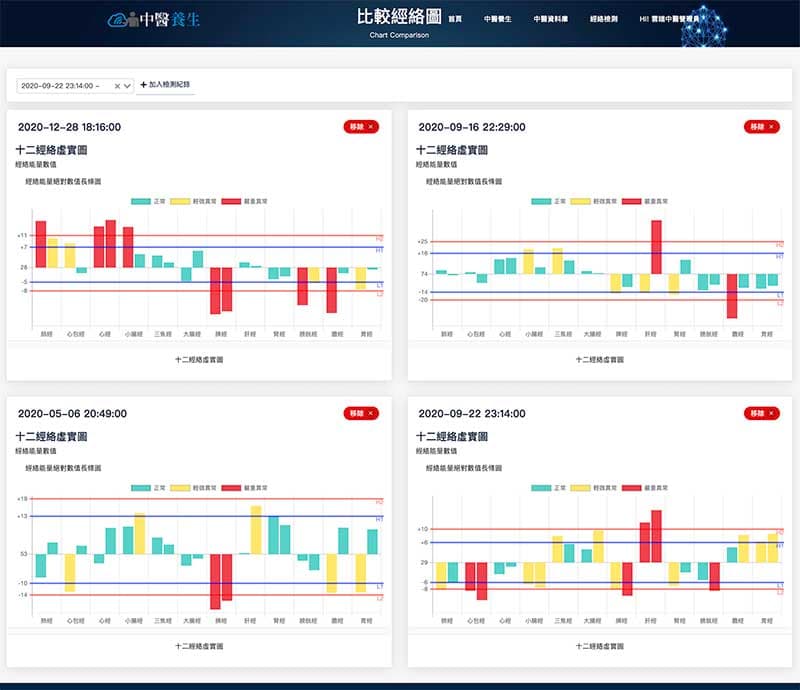
程序三:新增/移除比較的經絡圖
由於你可以加入「無限制次數」的經絡紀錄比較經絡圖,有時候比較太多了,想要移除其中任何一張圖,只要在該經絡圖「右上角」按下移除按鈕,那張經絡圖就會瞬間被移除,整個程序是非常簡單的。
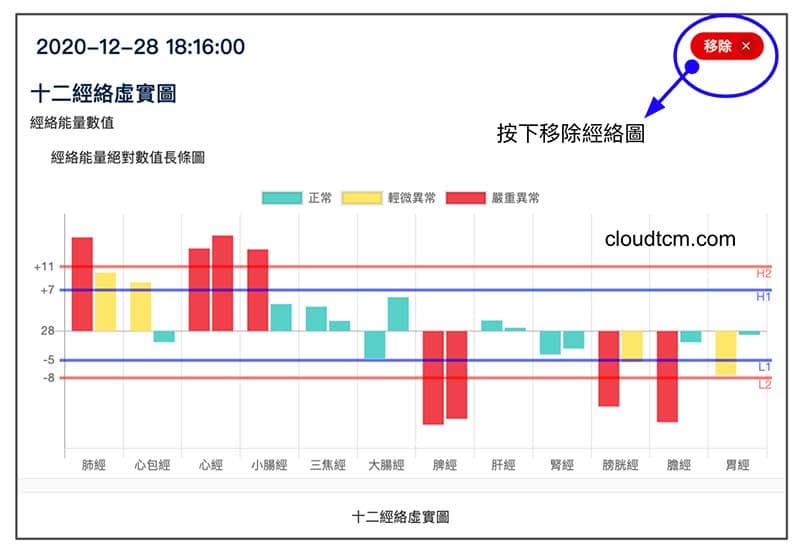
雲端中醫編輯組
雲端中醫開發團隊由一群對中醫充滿熱情的軟體工程師組成,專長於 Python,SQL,NoSQL,Node.js,各種 AI 框架及雲端平台開發。目標是推動自學中醫及五術,讓更多人能以簡單易懂的現代化方式理解中醫,進而傳承中國古老而深遠的智慧。
注意:以上所有資訊僅供學術研究使用,任何醫療行為必須在專業醫師指導下進行!
版權宣告:本文由雲端中醫編輯小組編輯撰寫,歡迎直接分享連結至社群軟體,若將本文內容轉貼,請務必註明本站網址 cloudtcm.com